概要
音質は音楽の再生効果に影響する重要な要素であり、高品質の音楽はオーディオ形式と関係あります。この記事は、iPhoneで高品質の音楽を再生する方法を紹介します。
一、高品質の音楽を見つける方法
実際、一般的な音楽プレーヤーに加えて、他のサイトでも音楽リソースを見つけることができます。
- YouTubeの音楽チャンネル
- Last.fmオンライン音楽サービス
- Mixcolud 音楽サイト
二、音楽を保存・ダウンロードする
(1)Youtubeから動画をダウンロード、Renee Audio Toolsで音楽に変換

多機能 トリミング、カット、録音、結合、形式変換、動画から音声抽出、ID3タグ編集、iTunesに転送、CDの音楽取出し、CDに焼く、特効追加等機能ある。
無料 フリーで全機能利用可能!(非商用のみ)
強力 MP3 , M4A , WAV , ACC 等各形式音声ファイル対応。Windows 10 , 8.1 , 8 , 7 , Vista , XP対応。
操作容易 操作が直感的にわかりやすい。初心者も簡単に利用可能。
日本語対応 インターフェースは日本語化されている。
多機能 音声録音・編集可能。
無料で強力 多数形式対応。
操作容易 初心者も簡単に利用可能。
2.動画をダウンロードします。
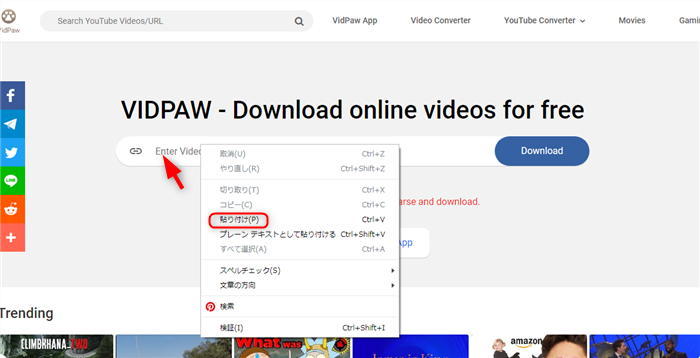
3.Renee Audio Toolsをダウンロードしてインストールし、「Video To Mp3」機能を選択します。
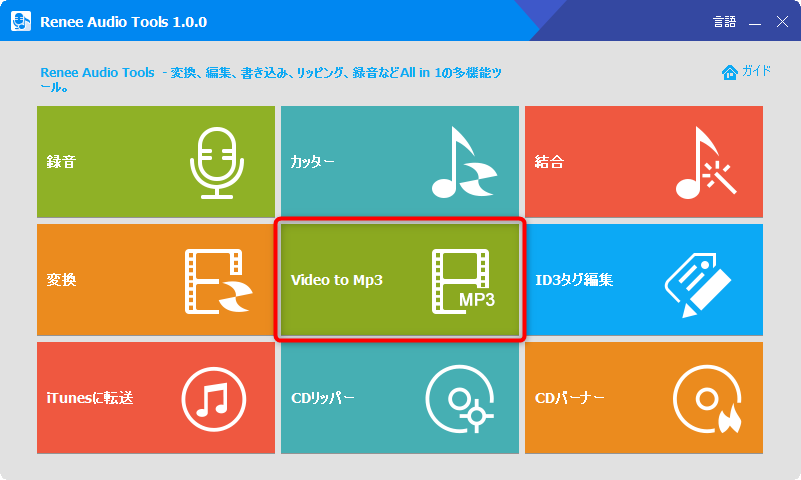
4.「ファイルを追加」をクリックし、Youtubeの動画ファイルを追加します。
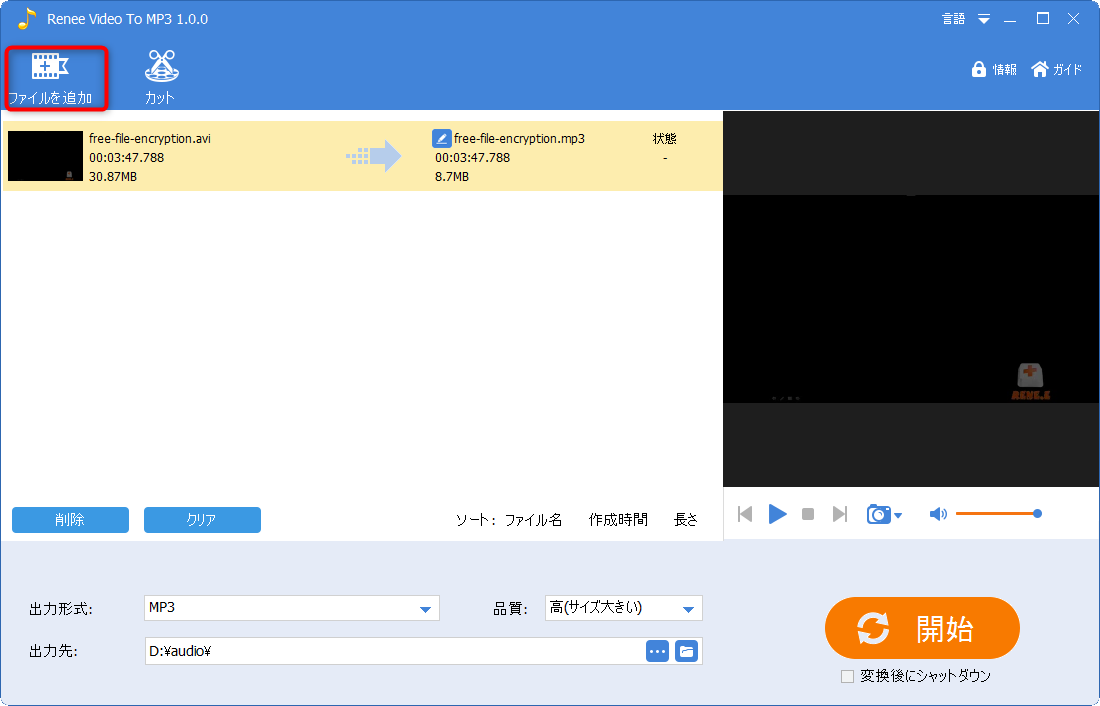
5.出力形式、出力先、品質などを指定し、「開始」ボタンをクリックします。
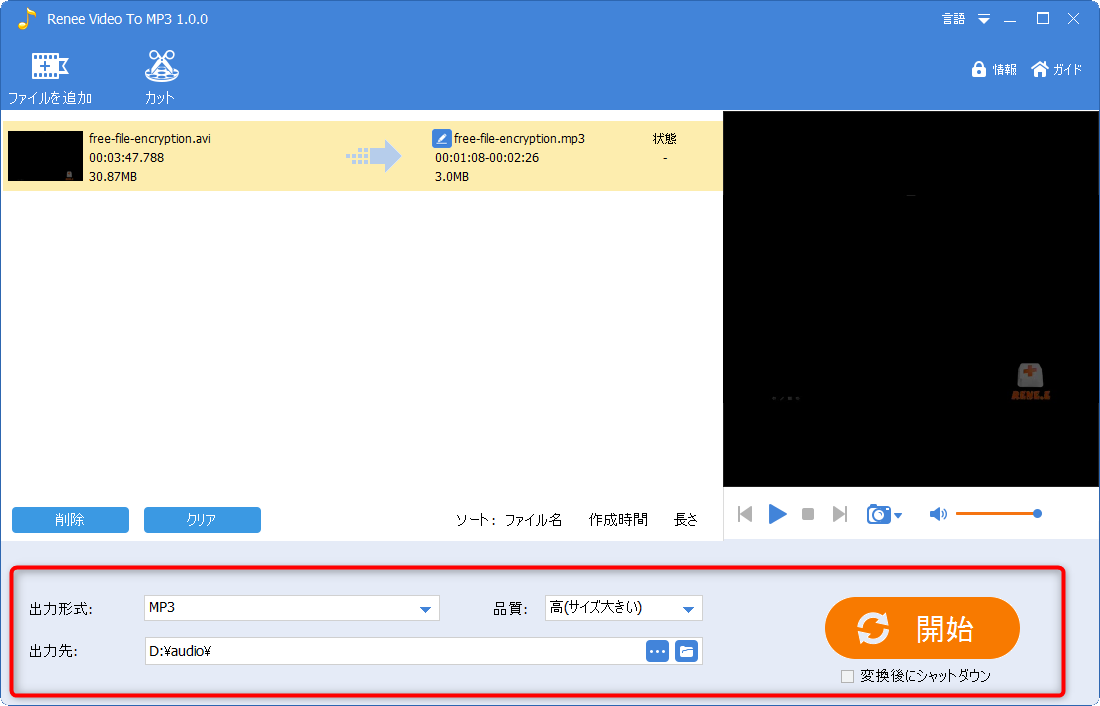
(2)Renee Audio Recorder Proで音楽録音
Renee Audio Recorder Proはコンピューターの全ての音声を録音し、高音質のオーディオ形式に変換できます。 また、計画を設定すると、予約録音も可能です。
2.Renee Audio Recorder Proを開き録音元、出力先、出力形式を設定します。
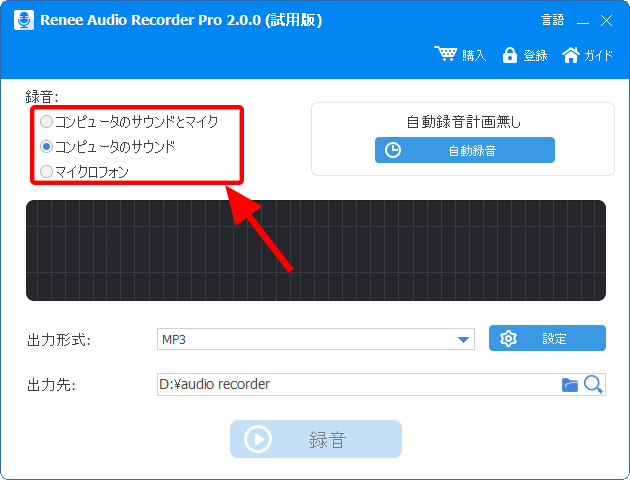
3.YouTubeを開き、録音したい動画や音楽を再生し、「録音」ボタンで録音します。「中止」録音を一時停止します。「続ける」続けて録音を開始します。「停止」録音を完了し、ファイルを保存します。
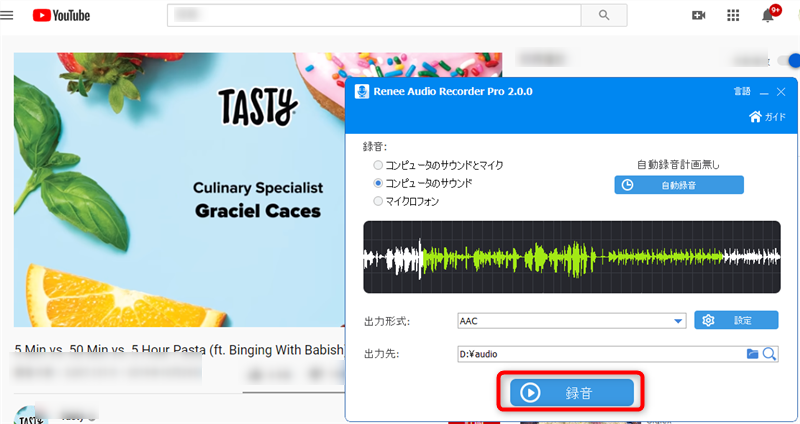
4.録音が完了したら、出力先で録音したオーディオ情報を表示できます。
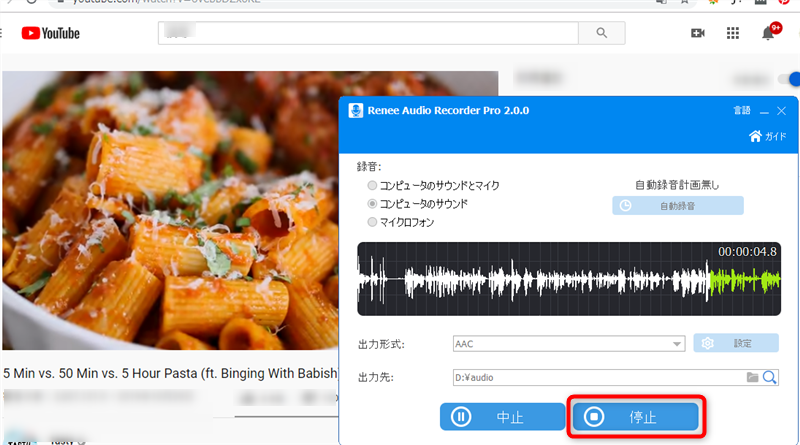
三、Renee Audio Toolsで音楽形式を変換する
Appleデバイスでサポートされているロスレスオーディオ形式(FLAC、Apple Lossless、M4Aなど)は限られているため、iPhoneでオーディオをスムーズに再生できるように、音楽ファイルの形式を適切な形式に変換する必要があります。 オーディオのフォーマット変換は、音声編集フリーソフトRenee Audio Toolsをすすめます。
Renee Audio Toolsは、音楽形式の変換を可能にするだけでなく、音楽編集、録音などさまざまなオーディオ編集操作をサポートします。しかも、全機能無料のフリーソフトです。
2、ソフトを開き、「変換」機能をクリックします。
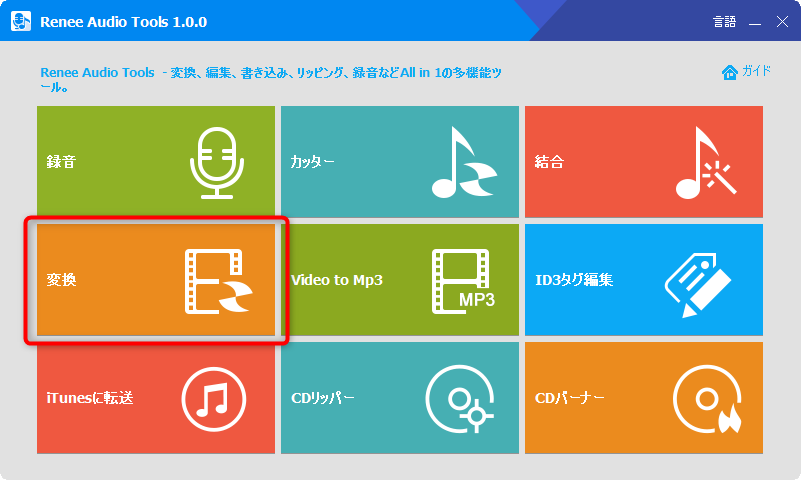
3、「ファイルを追加」をクリックし、wavの音楽を追加し、出力形式にm4aを選択し、「開始」ボタンをクリックします。
MP3、WMA、m4a、AAC、AC3、FLAC、WAV、MP2等複数の出力形式を指定可能です。品質、出力先も自由に指定できます。
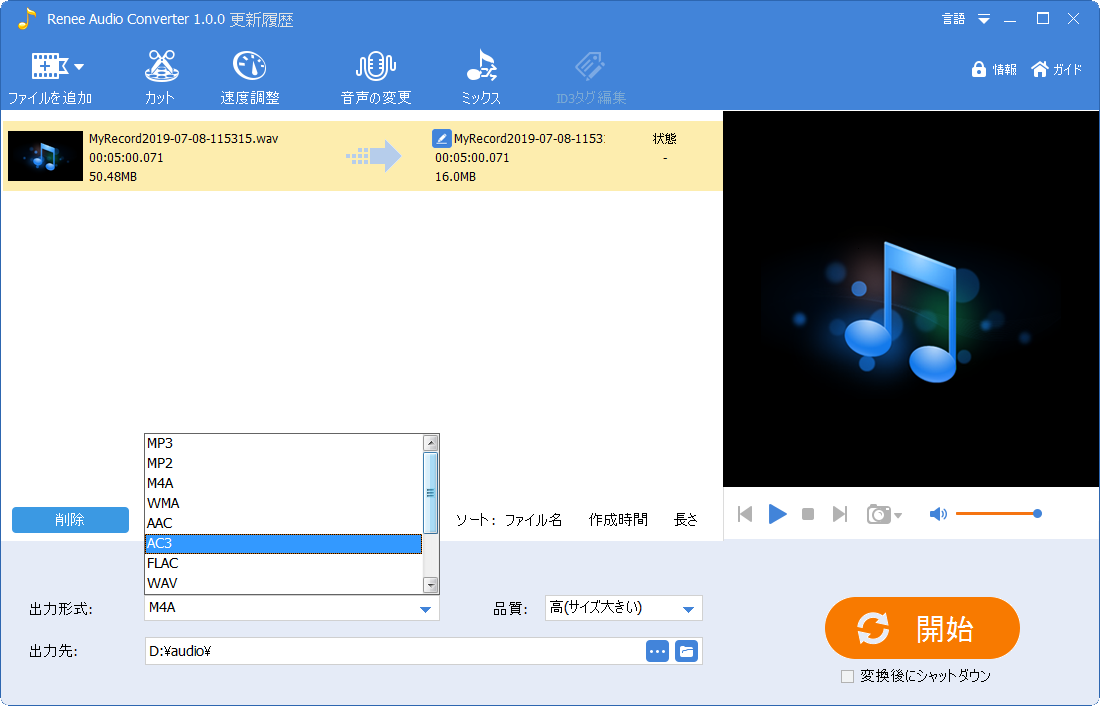
四、高品質の音楽をiPhoneに入れる方法
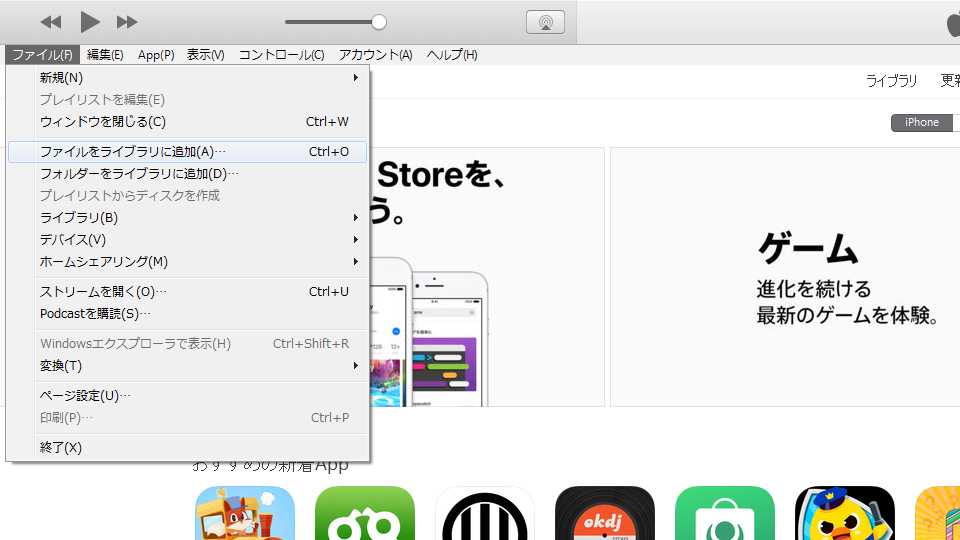
2.音楽ファイルを選択し「開く」をクリックします。
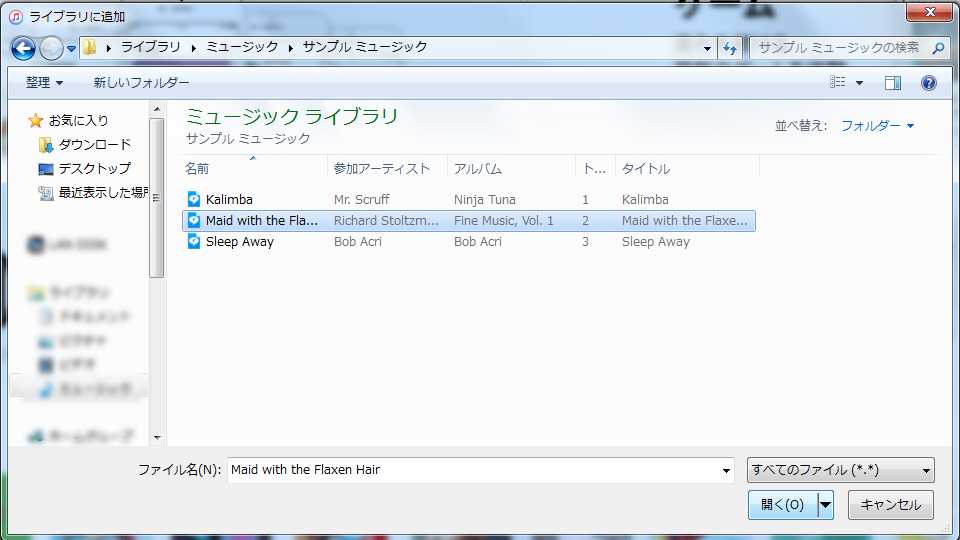
3.USBケーブルでiPhoneとパソコンを接続します。左上の「iPhone」アイコンをクリックします。

4.左の「ミュージック」を選択します。「音楽を同期」にチェックを入れ、iTunesのミュージックライブラリ内の音楽全てを転送する場合は、「ミュージックライブラリ全体」にチェックを入れます。特定な曲を同期したい場合、「選択したプレイリスト、アーティスト、アルバム、およびジャンル」を選択します。「適用」ボタンをクリックします。「適用」クリック後、iPhoneとiTunesの同期が開始され、音楽が転送されます。
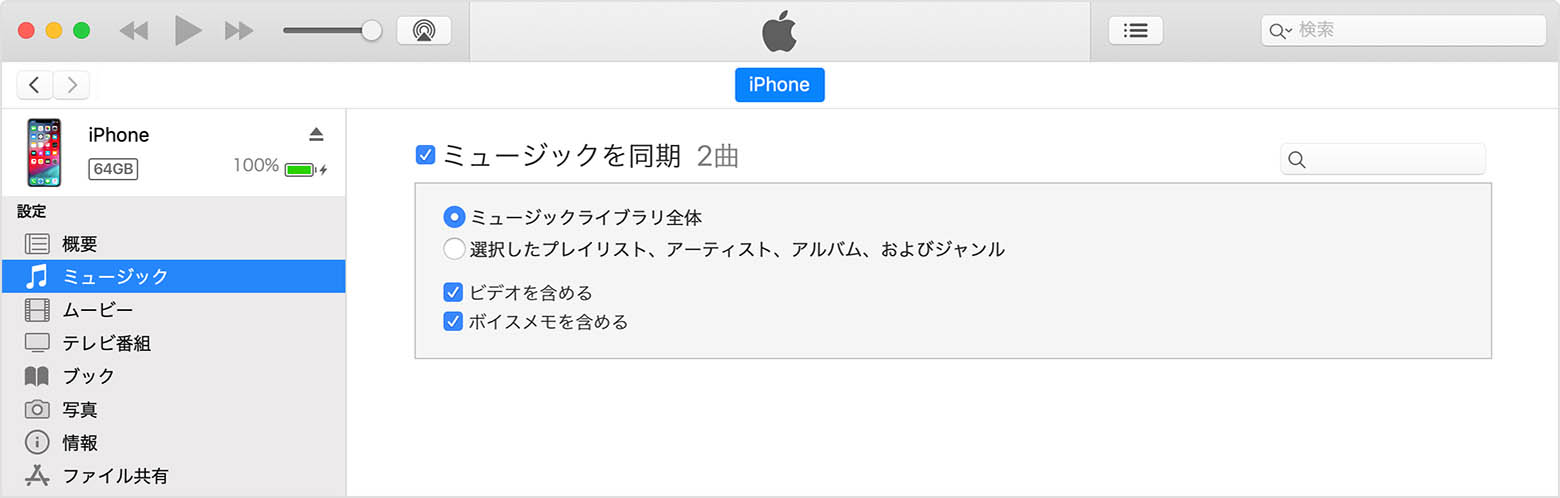
関連記事 :
2022-06-19
Imori : Appleユーザーの場合、iTunesは日常の使用で問題が発生することが多くあります。例えば、iTunesは音楽を同期できないこ...
【iTunes使わない】簡単なiPhone/iPadとPCの写真転送方法
2022-06-19
Ayu : iPhone/iPadはiTunesを介して写真等のファイルを転送する必要があります。しかし、iTunes経由で写真を転送する操...
誰にでもできる!iTunesにMP3ファイルを取り込む方法4つ
2022-06-19
Yuki : iPhoneユーザーは多くの場合iTunesを使用してmp3音楽をiPhoneに同期しますが、その前に、ユーザーはmp3音楽をi...
2019-10-28
Satoshi : コンピューターで音楽を聞き、それをiPhoneに入れる場合、音楽をiPhoneにインポートするツールが必要です。この記事はパソコ...
何かご不明な点がございますか?





